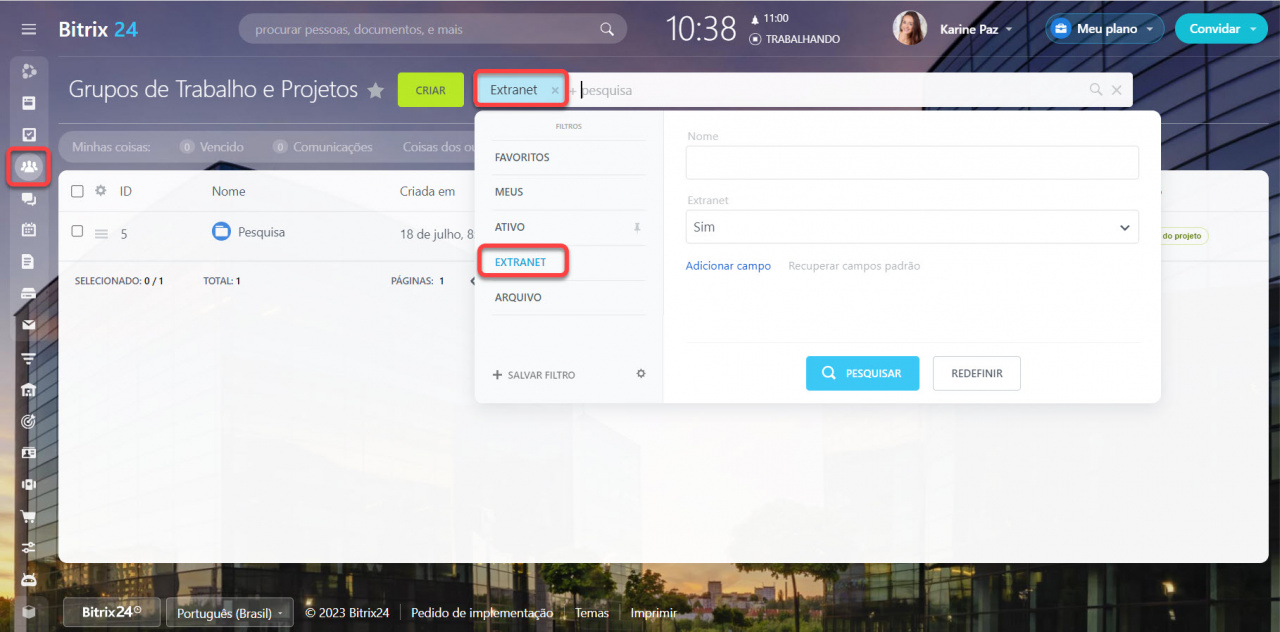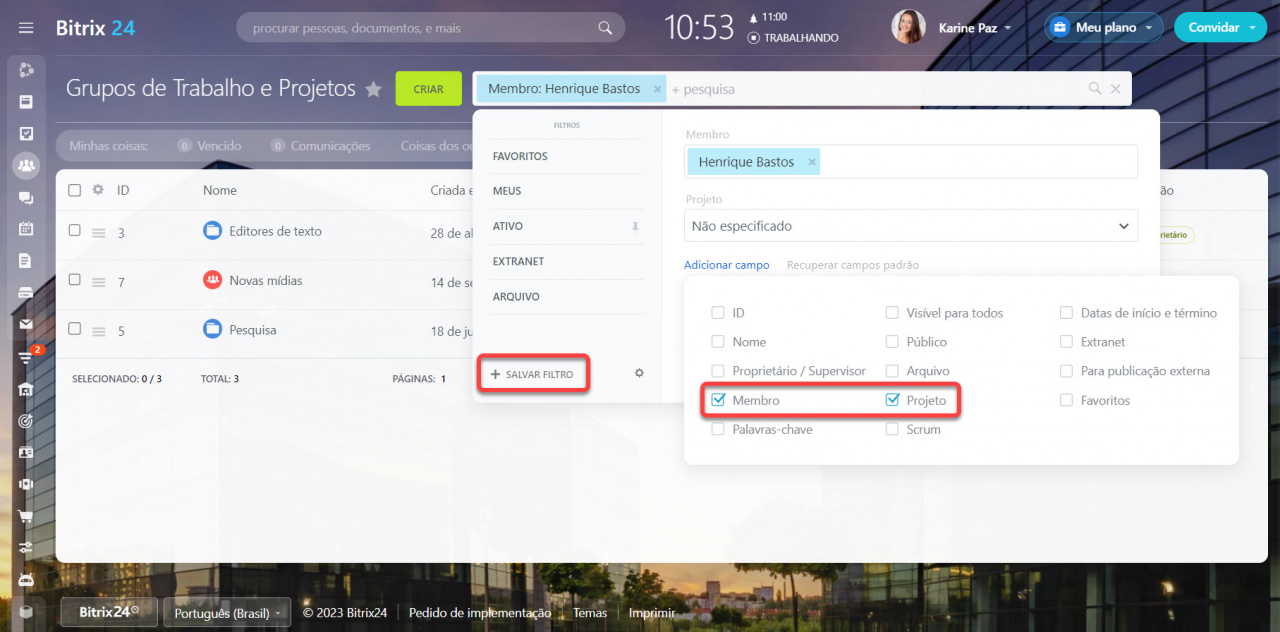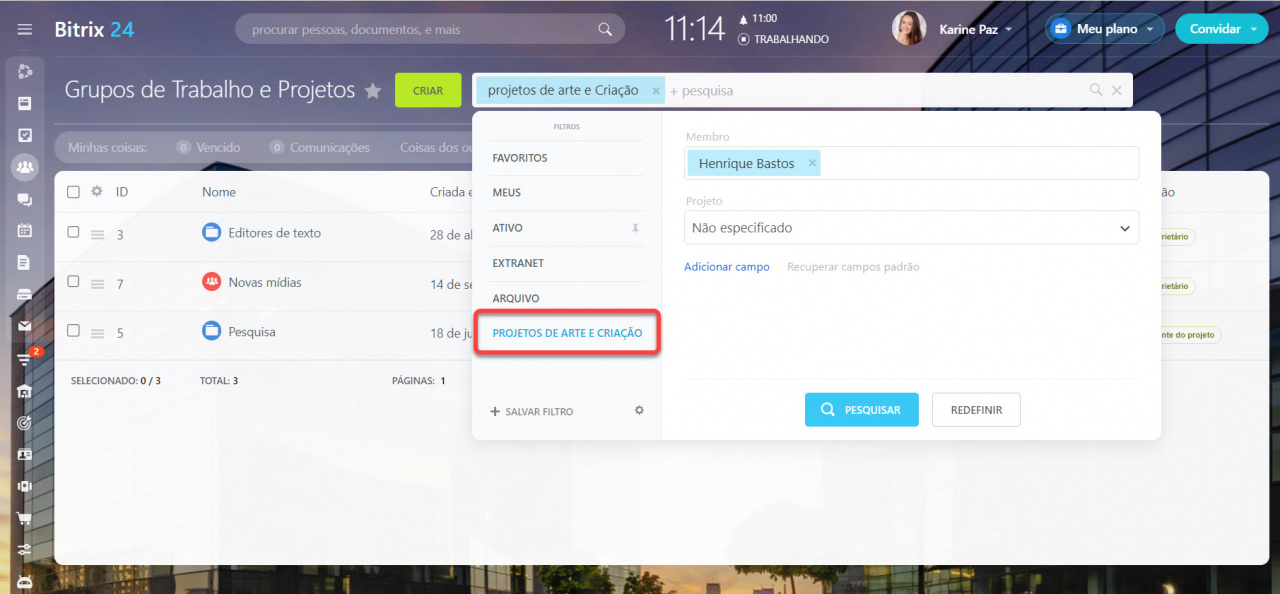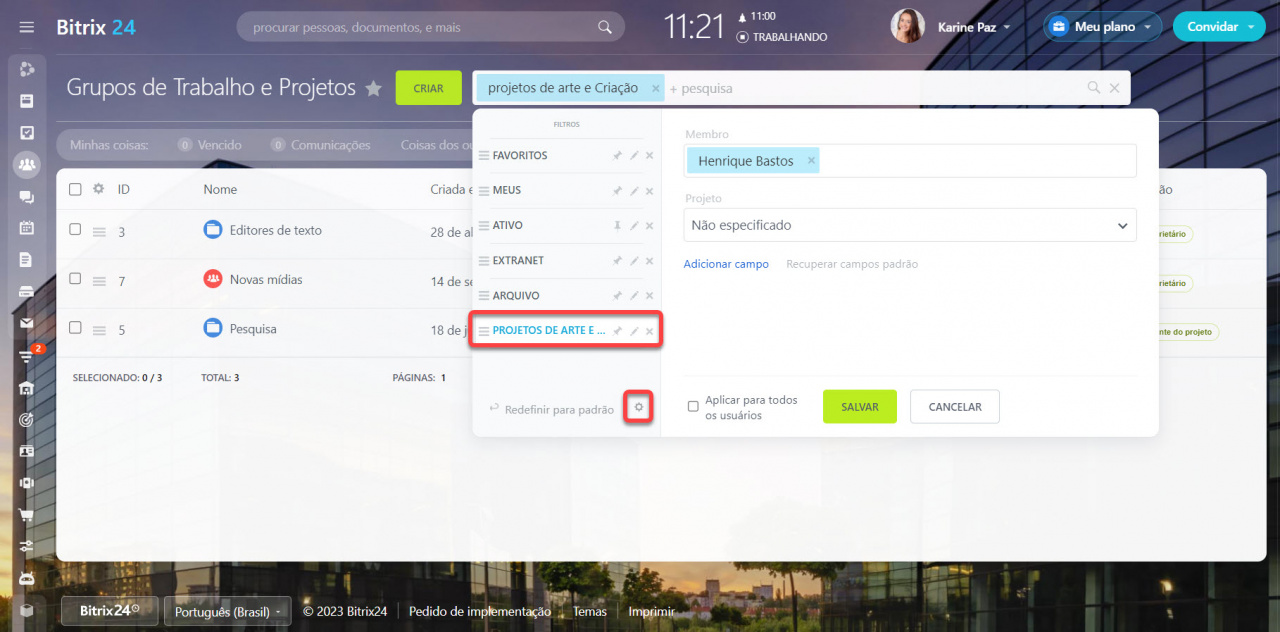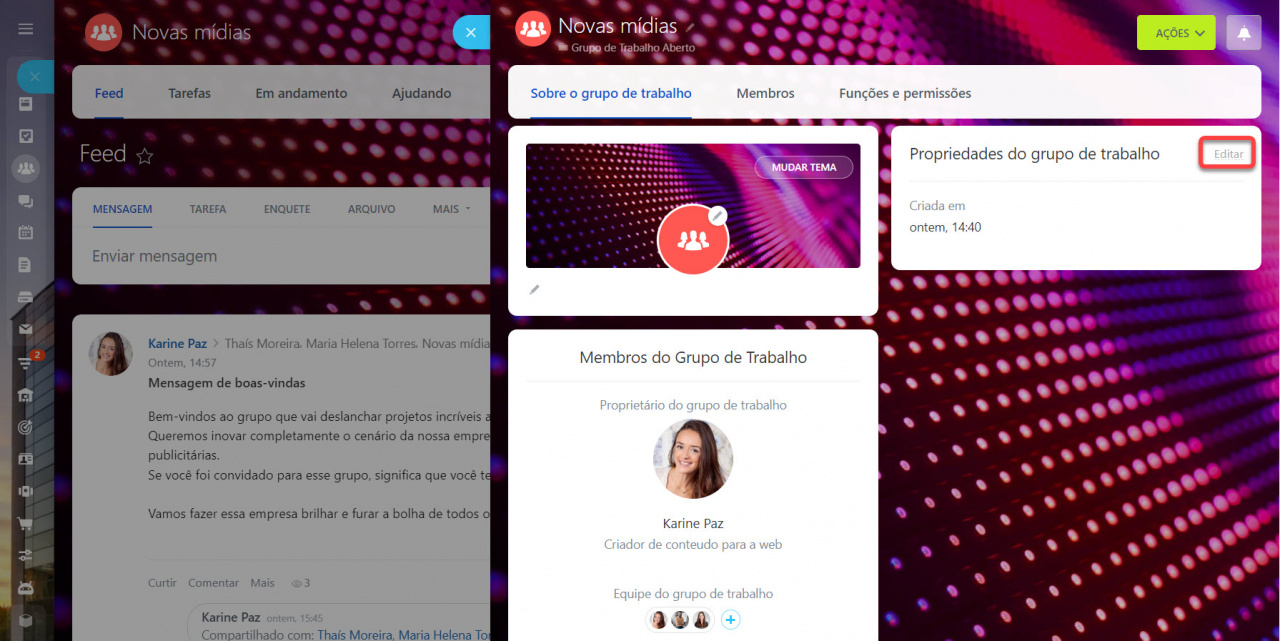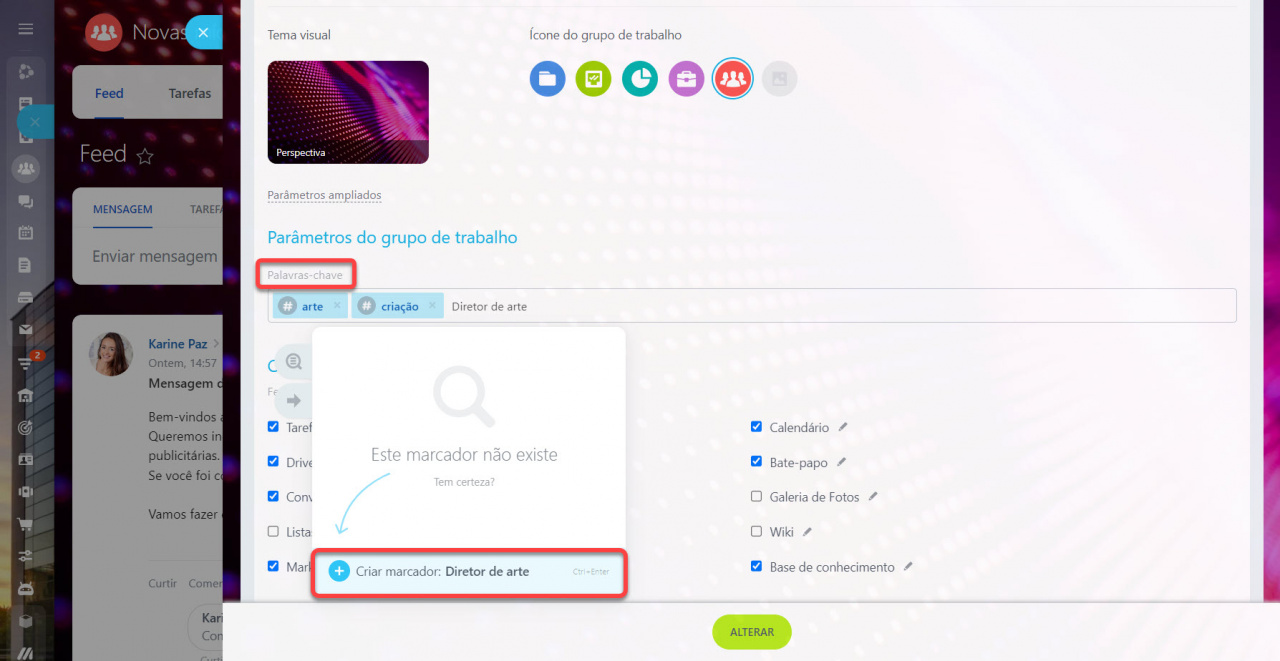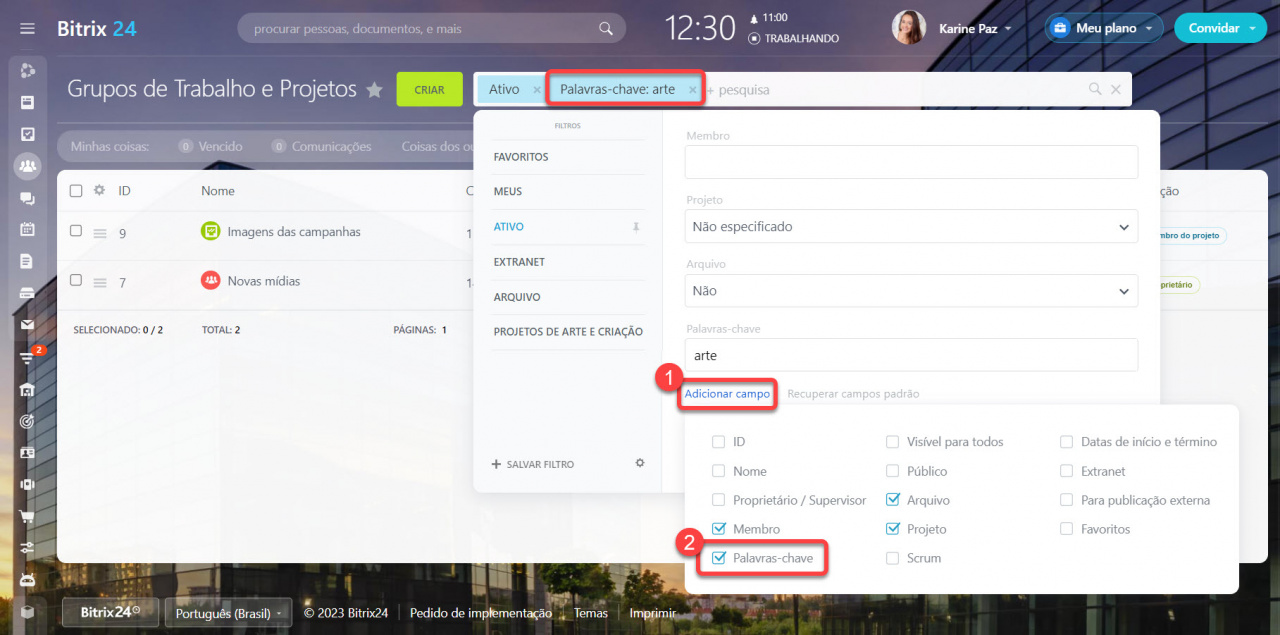Em grandes empresas, podem haver muitos grupos de trabalho e projetos que precisam ser monitorados separadamente. Para facilitar a sua busca, vamos detalhar como criar marcadores, editar as configurações de um determinado grupo, editar o seu filtro de pesquisas ao adicionar novos campos, etc. Dessa forma vamos fazer com que você otimize seus resultados e não perca tempo procurando por aquele projeto que precisa tanto da sua atenção. No Bitrix24 você pode fazer pesquisas mais assertivas e encontrar exatamente o que procura com um ou dois cliques.
Saiba como utilizar o seu filtro de pesquisas
Você pode utilizar o filtro apenas com os campos já configurados, caso não tenha muitos grupos em sua empresa e não precise de uma busca tão detalhada.
Ou, ganhe tempo criando filtros personalizados. Vamos imaginar que você tenha em sua empresa um funcionário que está envolvido em projetos específicos na área de criação. Em nosso exemplo, vamos imaginar que o funcionário Henrique Bastos seja nosso diretor de criação. Então, vamos clicar em Adicionar campo e selecionar os campos Membro e Projeto.
Se você precisar fazer este tipo de busca frequentemente, clique em Salvar filtro, crie um nome específico e, tenha este filtro à sua disposição automaticamente sempre que precisar. Observe que ele vai ficar posicionado ao lado esquerdo sempre que você abrir o filtro.
Crie quantos filtros precisar, conforme o número de projetos e departamentos da sua empresa e, exclua-os ao fim de um projeto se desejar. Clique no ícone de engrenagem e no x para excluir um filtro definitivamente caso você não o utilize mais.
Além disso, você pode utilizar os ícones ao lado direito do nome do filtro, o pin para definir que este seja o seu filtro padrão e o lápis para editar o nome do filtro. Já o ícone com três barras ao lado esquerdo, possibilita arrastá-lo para cima ou para baixo, resultando em uma classificação mais adequada às suas necessidades de uso.
Como agrupar projetos utilizando marcadores, ou palavras-chave
Para que seja possível fazer este tipo de busca, inicialmente, é necessário verificar se os grupos de trabalho ou projetos que procura, possuem a opção Marcadores habilitada, e também fique atento a este detalhe ao criar um novo projeto. Então, abra o projeto e clique em Sobre o grupo de trabalho > Propriedades do grupo de trabalho > Editar.
Clique em parâmetros ampliados > palavras-chave > Adicionar e se o marcador que você quer utilizar ainda não existir, veja que há a opção + Criar marcador. Em seguida, clique em Alterar no final da página, para salvar as alterações.
Agora você pode fazer a busca utilizando o campo palavras-chave
Clique na barra de pesquisa > Adicionar campo > palavras-chave. Após adicionar o campo, faça a busca utilizando a palavra-chave necessária. No exemplo abaixo, utilizamos a palavra arte e obtivemos dois projetos como resultado.
- Utilize o filtro de pesquisas com a configuração básica ou crie os seus próprios filtros conforme a sua necessidade, clique em Adicionar campo, escolha as opções que mais combinam com os seus critérios de pesquisa e, ao final, clique em Salvar filtro. Assim, você pode utilizá-lo sempre que quiser.
- Adicione marcadores ao seus projetos, para facilitar a busca no futuro. Ao criar um projeto, lembre-se de clicar em parâmetros ampliados e indicar os marcadores que mais tem a ver com o tema do projeto. E, caso você esteja trabalhando com um tema novo, use a opção Criar Marcador.
- Faça pesquisas utilizando as palavras-chave adicionadas aos seus projetos previamente. Abra o filtro e clique em Adicionar Campo > palavras-chave e faça a sua busca conforme o tema do projeto ou grupo de trabalho.
Destaques
Artigo recomendado: